win7台式机怎么调节屏幕亮度 Win7系统台式机屏幕亮度调节步骤
发布时间:2023-09-25 12:04:59 浏览数:
win7台式机怎么调节屏幕亮度,Win7系统是一款经典的操作系统,广泛应用于台式机领域,在使用台式机时,屏幕亮度的调节是一个常见的需求。调节屏幕亮度能够提升显示效果,减轻眼部疲劳,并且在不同的环境下获得更舒适的视觉体验。如何在Win7系统的台式机上进行屏幕亮度的调节呢?本文将为大家介绍Win7台式机屏幕亮度调节的步骤,帮助大家轻松掌握这一技巧。
具体方法:
1.在桌面空白处右键单击,点击快捷菜单中的“显卡设置”。在弹出的“显卡控制面板”中选中“显示器”进入。
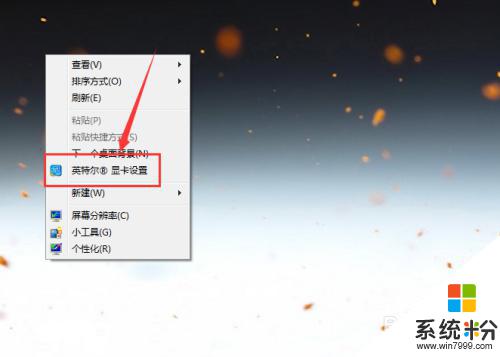

2.选中左侧区域的“颜色设置”,然后在右侧的页面中就能找到“亮度”调节按钮。
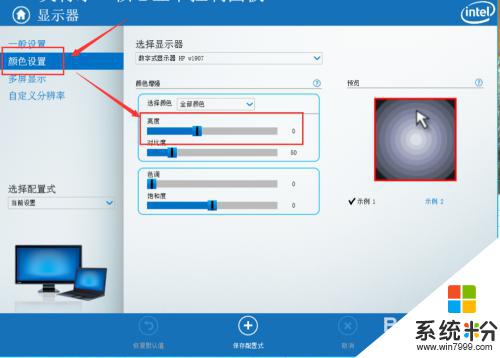
3.通过调节亮度的进度条,就能够实时调整电脑屏幕的亮度,在合适处停止,然后点击下方的“应用”。
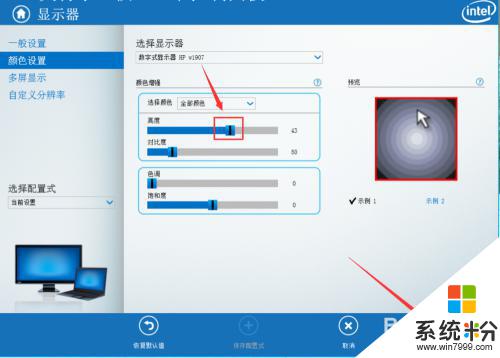
4.除了对屏幕中的全部颜色亮度进行调节外,通过如图位置展开列表。还可以选择对红色、绿色、蓝色的亮度进行调节。
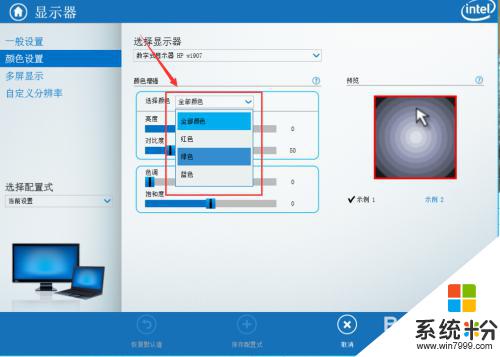
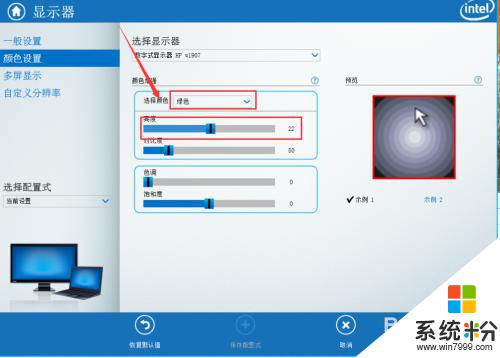
5.点击窗口底部的“保存配置式”,还可以将当前的参数配置保存在应用中。在需要的时候可以快捷选择应用到屏幕中。
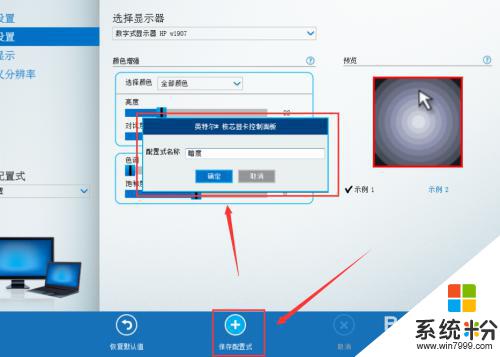
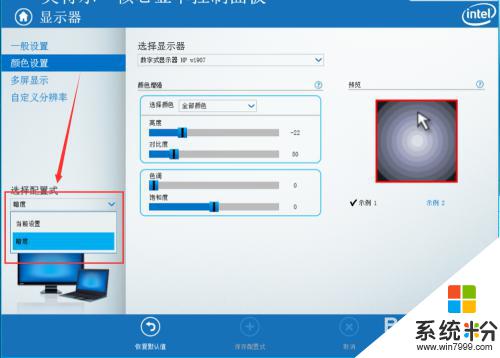
6.如果想要返回之前作出的各种调整,可以点击面板下方的“恢复默认值”就能够将设置恢复到默认状态。
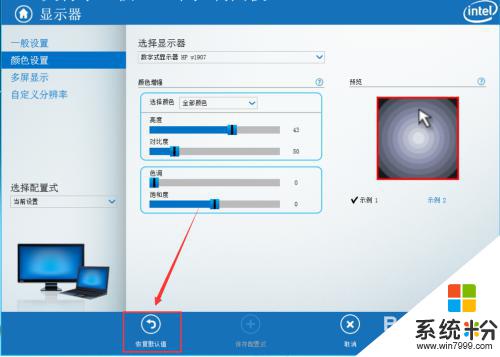
以上就是关于如何调节win7台式机屏幕亮度的全部内容,如果您遇到了相同的问题,可以按照本文的方法来解决。